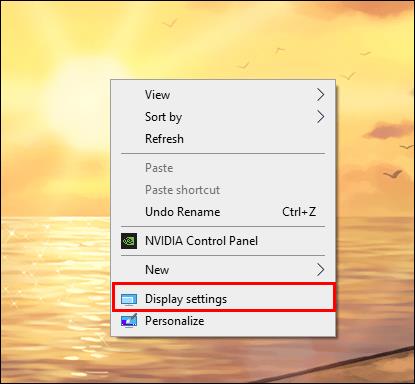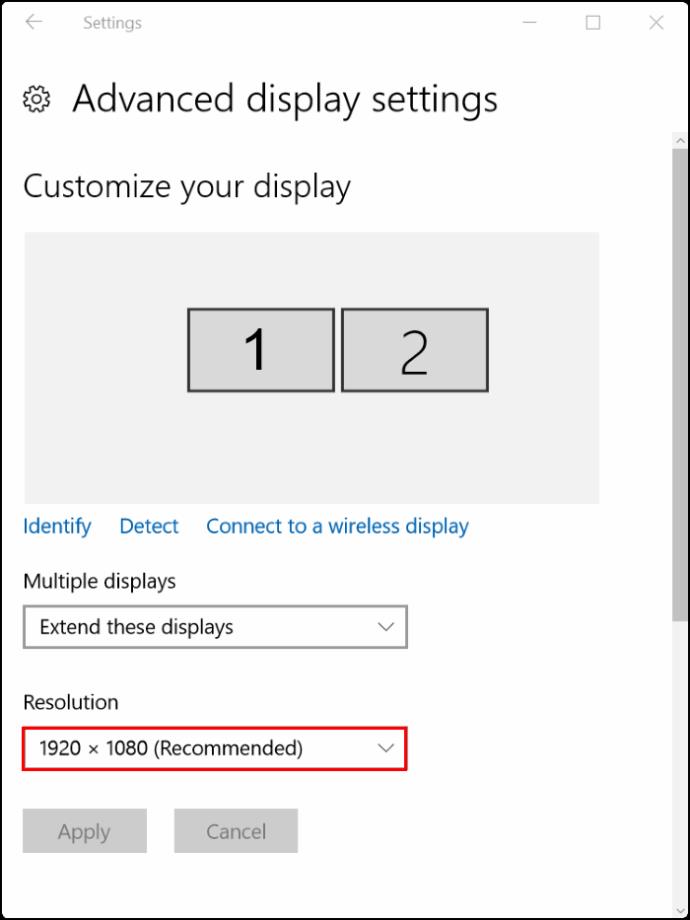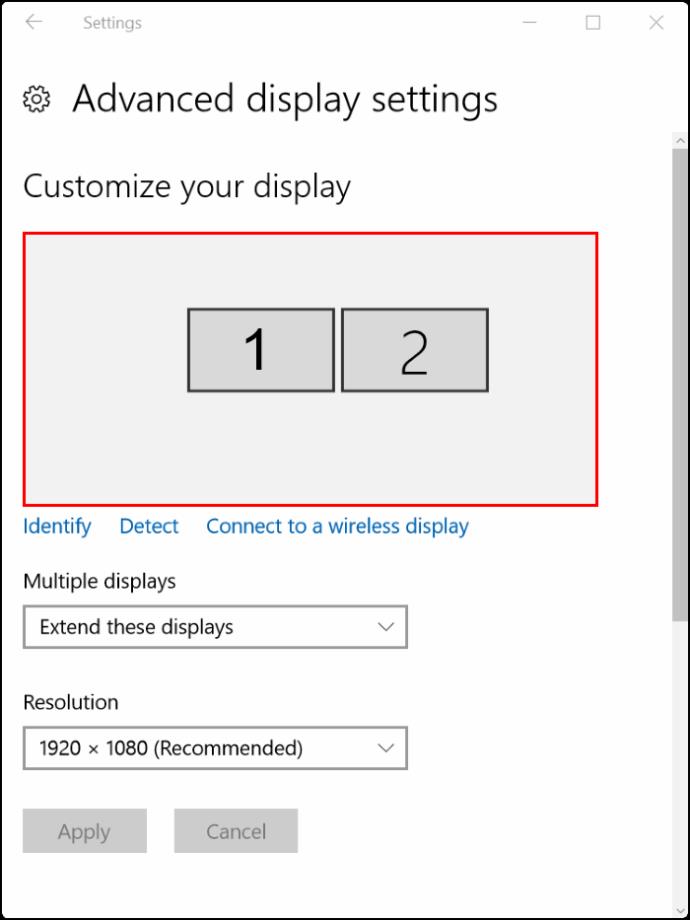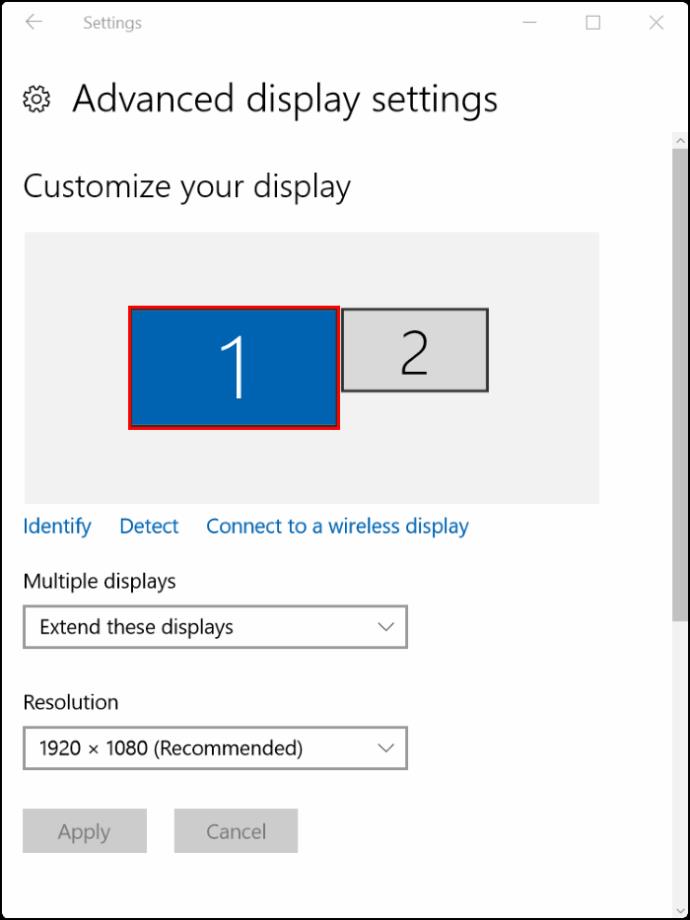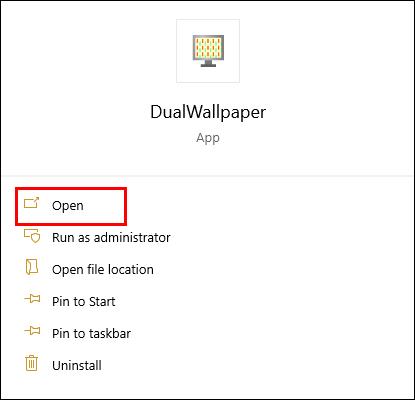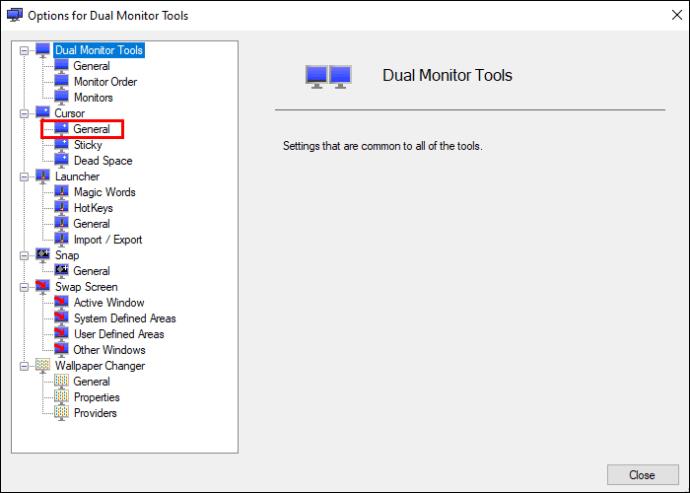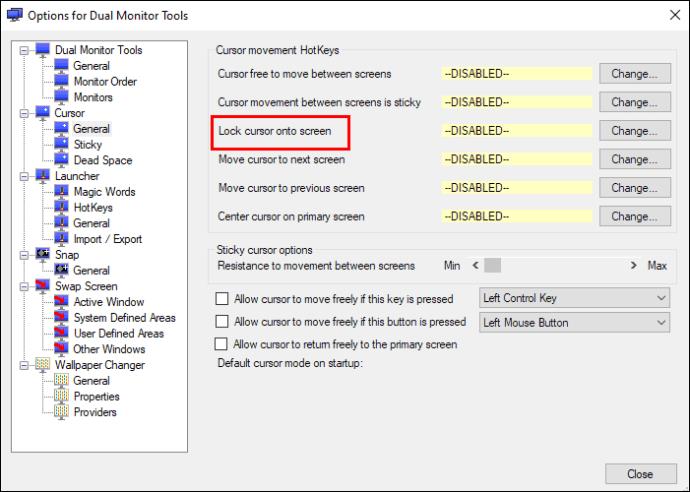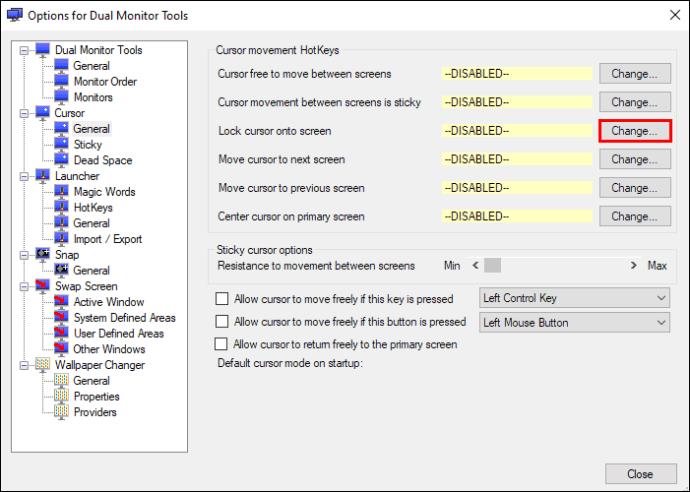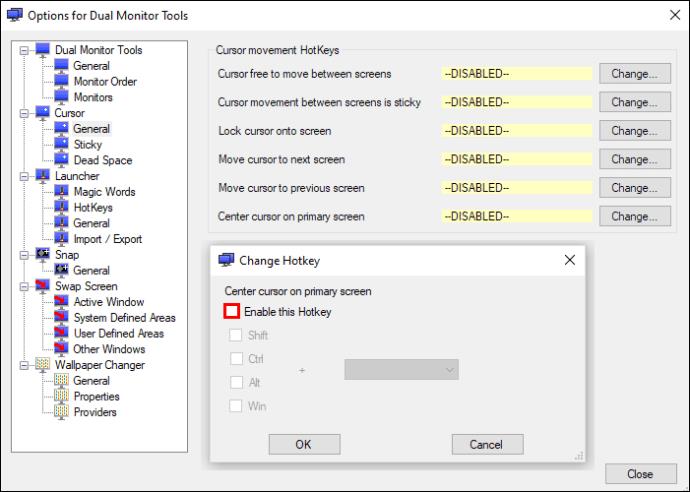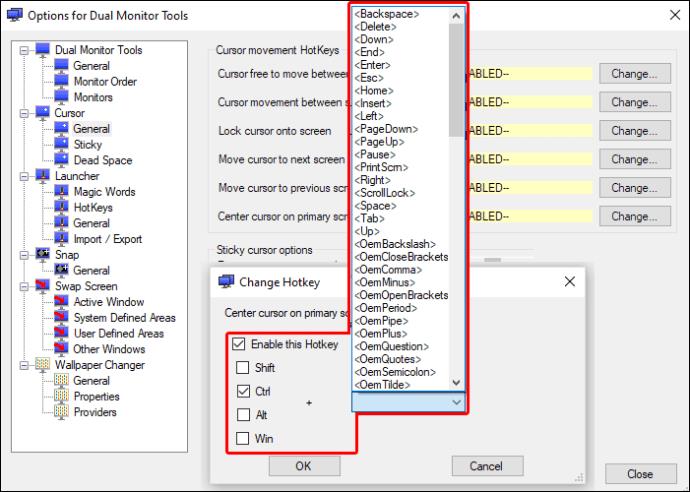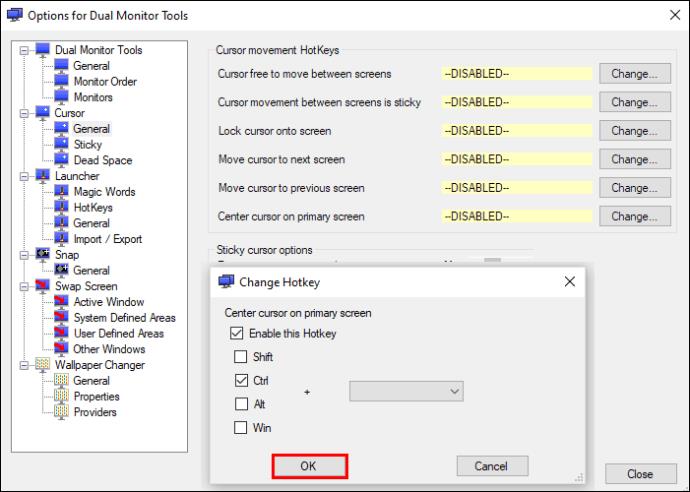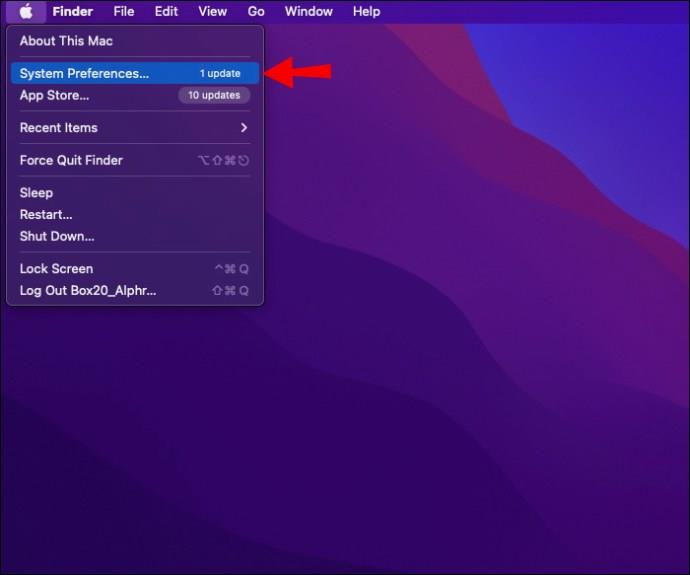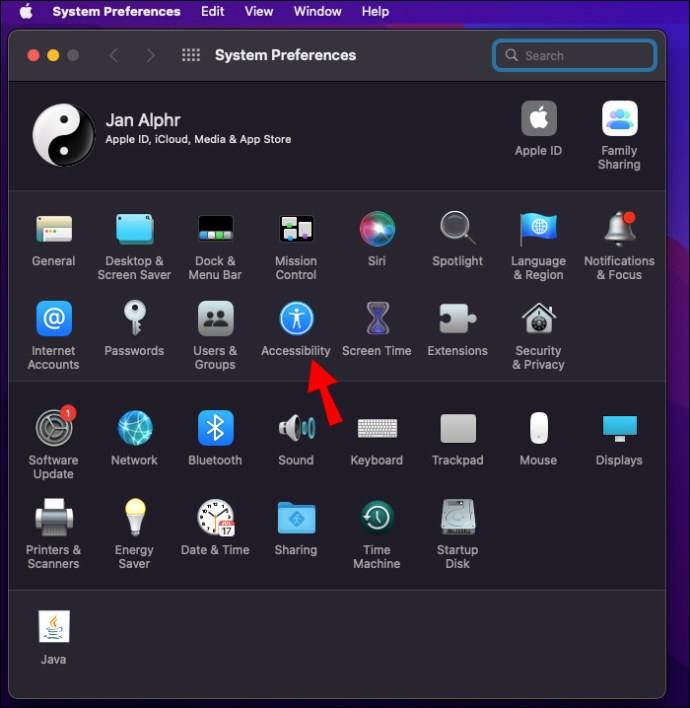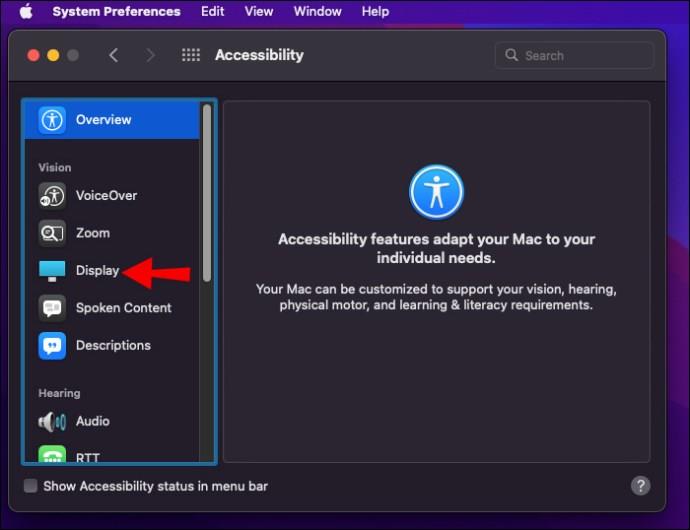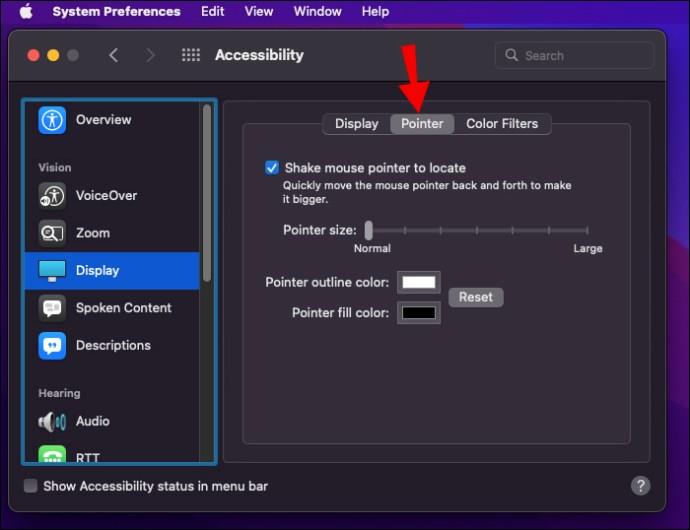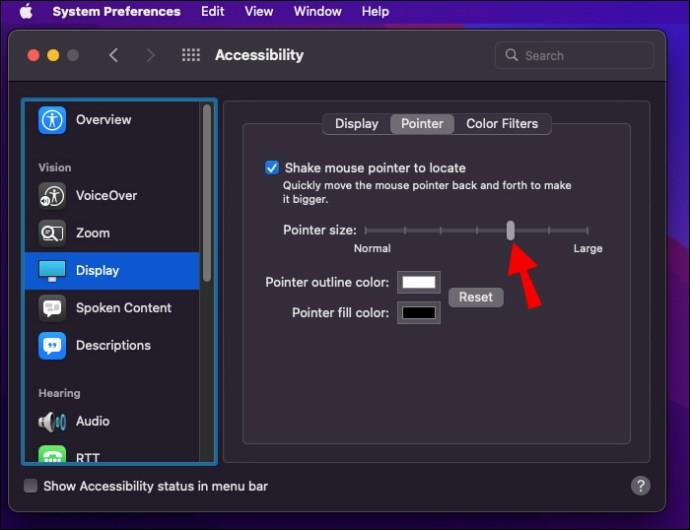Banyak yang memilih untuk mengatur pengaturan monitor ganda karena beberapa alasan. Saat ada pengaturan multi-tampilan, mouse dapat dengan bebas berpindah dari satu monitor ke monitor lainnya. Tetapi bagaimana jika itu adalah fitur yang tidak Anda inginkan karena menyebabkan hal-hal yang mengganggu dan tidak diinginkan?

Jika demikian, Anda mungkin bertanya-tanya bagaimana cara mengunci kursor mouse ke satu monitor saja. Pada artikel ini, kami akan membahas cara-cara Anda dapat melakukannya dan membantu Anda mengendalikannya.
Cara Mengunci Mouse ke Satu Monitor di PC Windows
Untungnya, ada cara yang cukup mudah untuk mengunci mouse Anda di satu layar. Untuk PC yang memiliki Windows 7 atau versi yang lebih baru, Anda memiliki dua cara utama untuk mencapainya.
Cara termudah: Pengaturan Sistem Operasi
Di antara semua solusi lainnya, banyak yang melupakan yang termudah dan paling sederhana – mengubah pengaturan di sistem operasi Anda secara langsung. Jika menggunakan aplikasi pihak ketiga bukan pilihan Anda, solusi ini yang mungkin Anda minta.
Monitor biasanya diatur untuk berdiri satu sama lain, dan itulah sebabnya kursor mengalir bebas di antara keduanya di sepanjang perbatasan.
Mengubah pengaturan sistem berfungsi untuk Windows 7, 10, dan 11, tetapi OS Windows lainnya biasanya memiliki pengaturan serupa. Inilah cara melakukannya:
- Klik kanan pada desktop Anda dan pilih "Pengaturan tampilan."
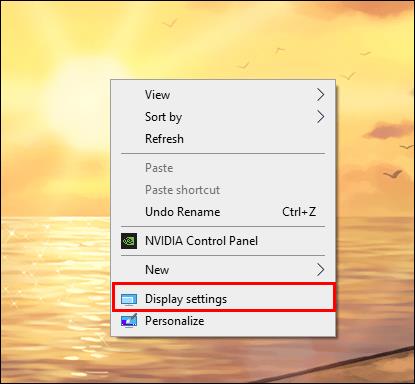
- Buka pengaturan resolusi layar untuk melihat penyelarasan monitor Anda.
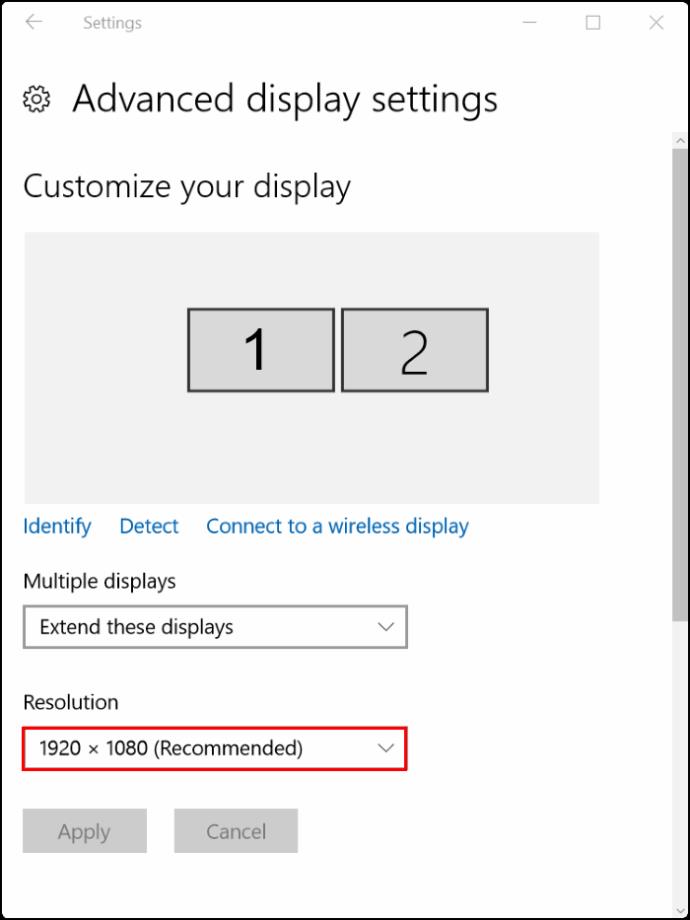
- Pilih di mana Anda ingin mengunci mouse.
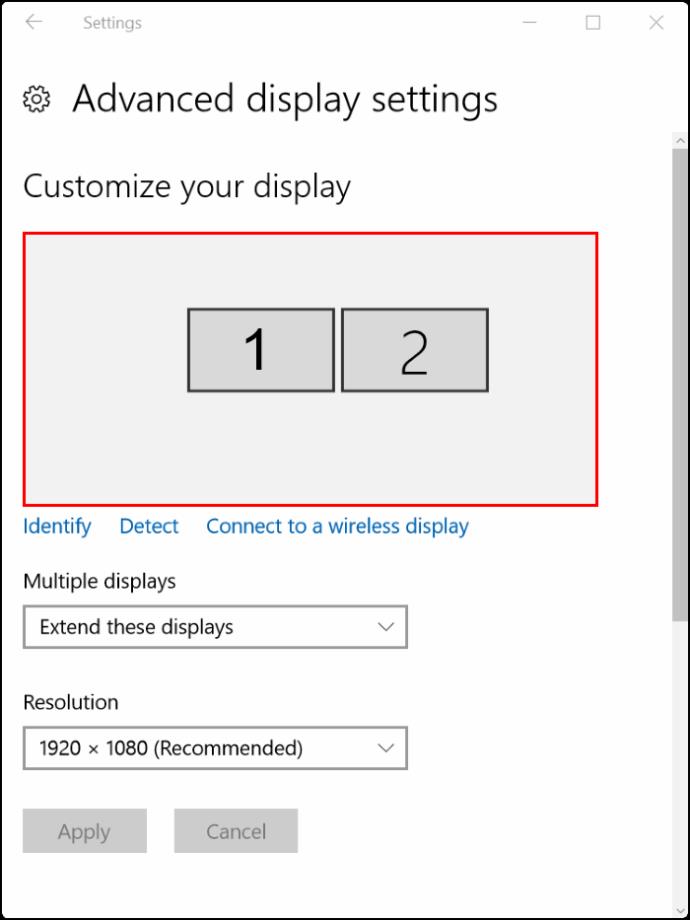
- Klik pada monitor tempat Anda ingin mengunci mouse dan seret ke atas atau ke bawah, sehingga berdiri secara diagonal.
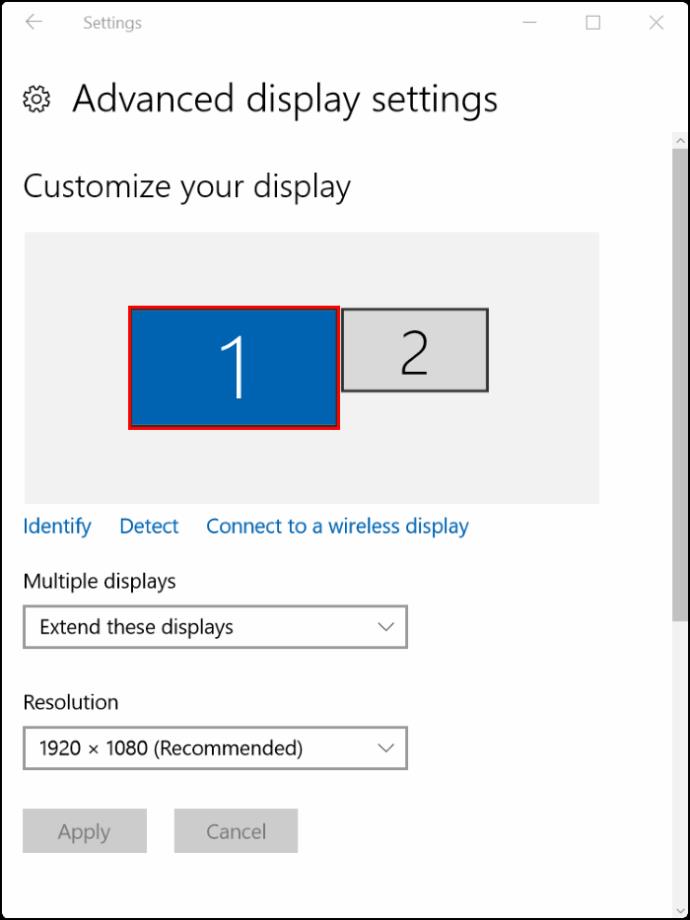
Dengan cara ini, kursor Anda akan tetap mengalir di antara layar, tetapi hanya jika Anda menyeretnya secara diagonal dari tepi. Solusi ini memperbaiki sebagian besar masalah yang disebabkan oleh mouse yang mengambang bebas.
Jika ini tidak cocok untuk Anda dan Anda ingin mencapai penguncian monitor yang lengkap, Anda harus mengandalkan aplikasi pihak ketiga.
Kunci Mouse ke Satu Layar Menggunakan Aplikasi Pihak Ketiga
Sebagian besar pengguna yang ingin mengunci mouse ke satu layar menggunakan Alat Monitor Ganda atau aplikasi Kunci Kursor . Kedua alat ini gratis untuk diunduh.
Kunci Mouse Menggunakan Alat Monitor Ganda
Alat Monitor Ganda adalah alat perangkat lunak yang dirancang untuk pengelolaan pengaturan multi-monitor yang lebih mudah. Untuk mengunci mouse Anda ke satu layar menggunakan alat ini, lakukan langkah-langkah berikut:
- Luncurkan Alat Monitor Ganda.
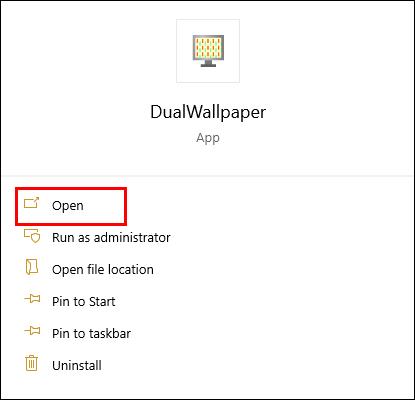
- Di bilah notifikasi, klik ikon aplikasi untuk membuka jendela aplikasi.

- Saat Anda membuka aplikasi, buka "Umum" pada menu di sebelah kiri.
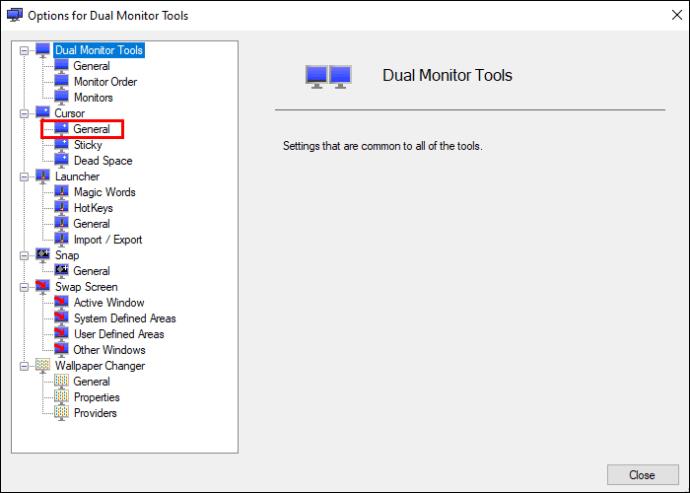
- Pilih opsi bernama "Kunci kursor ke layar."
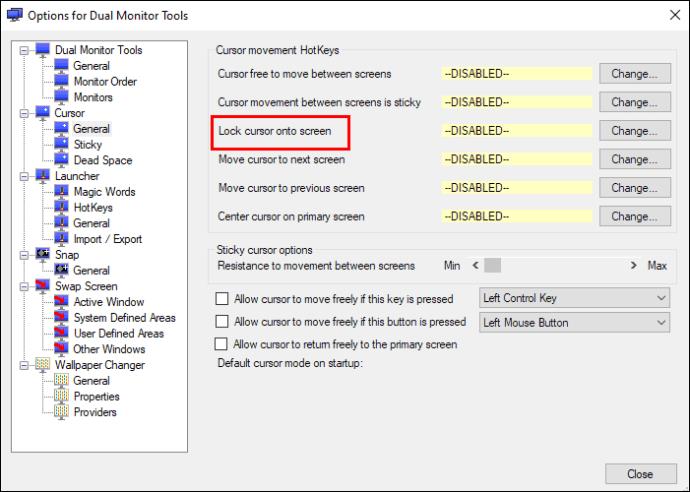
- Pilih "Ubah."
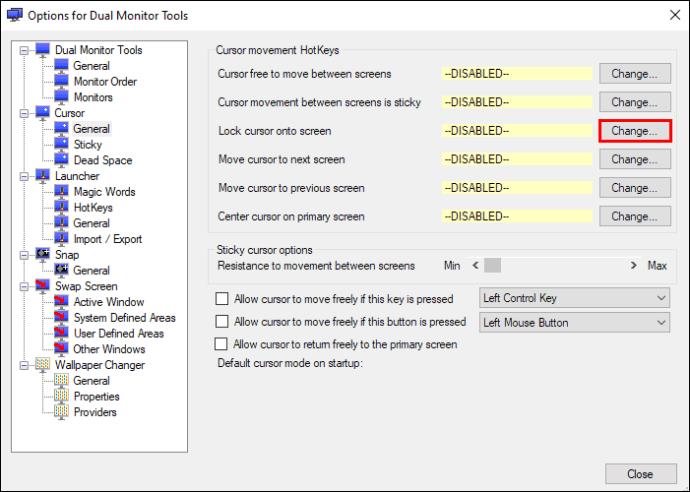
- Jendela baru akan muncul, di mana Anda harus memilih "Aktifkan hotkey ini."
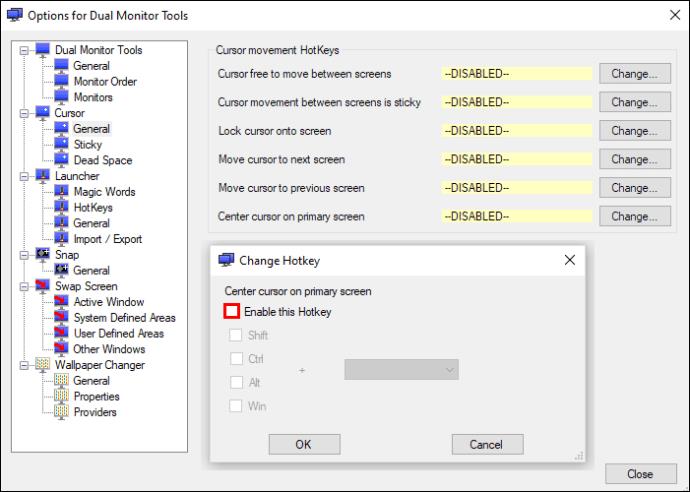
- Tetapkan hotkey untuk opsi ini ke kombinasi tombol gratis pilihan Anda.
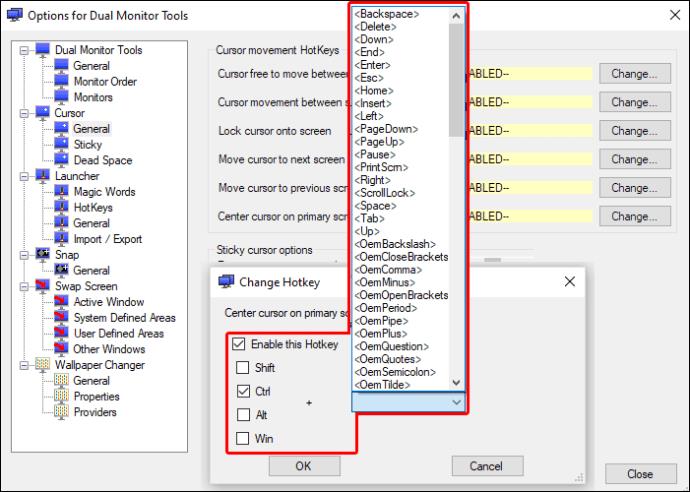
- Klik "OK" dan simpan pengaturan.
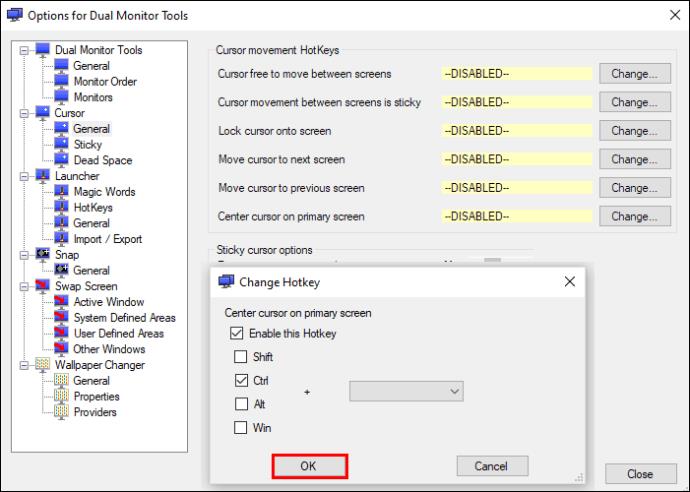
Kunci Mouse Menggunakan Kunci Kursor
Cursor Lock adalah solusi perangkat lunak untuk mengunci mouse ke satu layar yang menawarkan opsi yang lebih kompleks. Mengunci mouse Anda adalah fitur gratis, tetapi jika Anda perlu pengaturan lebih lanjut, versi premium juga tersedia.
Program ini mengubah tepi fisik monitor Anda menjadi batas digital untuk mouse. Alat ini memungkinkan Anda melihat kedua monitor dan memungkinkan Anda memilih tempat untuk mengunci kursor. Dengan membatasi area mouse, Anda mencegah mouse berkeliaran ke area yang tidak diinginkan di ruang kerja virtual Anda.
Aplikasi ini menawarkan opsi untuk secara tepat menentukan area yang ingin Anda batasi mouse Anda, dan dengan menyetelnya, mouse hanya akan berfungsi di area itu. Ini juga memungkinkan Anda memilih hotkey untuk mengunci mouse.
Cara Mengunci Mouse ke Satu Monitor di Mac
Komputer Mac memungkinkan Anda menggunakan hampir semua perangkat Apple sebagai layar kedua. Apple menawarkan banyak fitur, opsi, dan cara untuk menyesuaikan pengalaman multi-tampilan di Mac. Namun, masalah dengan kursor mouse mengambang sama dengan pengguna Windows.
Mac tidak memiliki opsi berbasis sistem untuk mengunci tetikus saat menggunakan beberapa layar. Ada juga kekurangan aplikasi pihak ketiga gratis yang memperbaiki masalah ini.
Untuk solusi yang berhasil, kami menemukan EdgeCase di App Store . Ini adalah paket utilitas kecil yang mencegah perpindahan mouse di antara monitor. Sayangnya, harganya $ 14,99 untuk membeli.
Alternatifnya, hanya dengan memperbesar kursor di pengaturan tampilan OS, Anda akan dapat melihat gerakan kursor dengan lebih baik. Opsi ini mungkin tidak sepenuhnya menghentikan kursor Anda menuju layar berdiri. Namun tentunya akan membantu Anda mengontrolnya dengan lebih tepat dan mencegahnya mengambang secara acak.
Untuk melakukannya, ikuti langkah-langkah berikut:
- Buka menu Apple dan temukan "System Preferences."
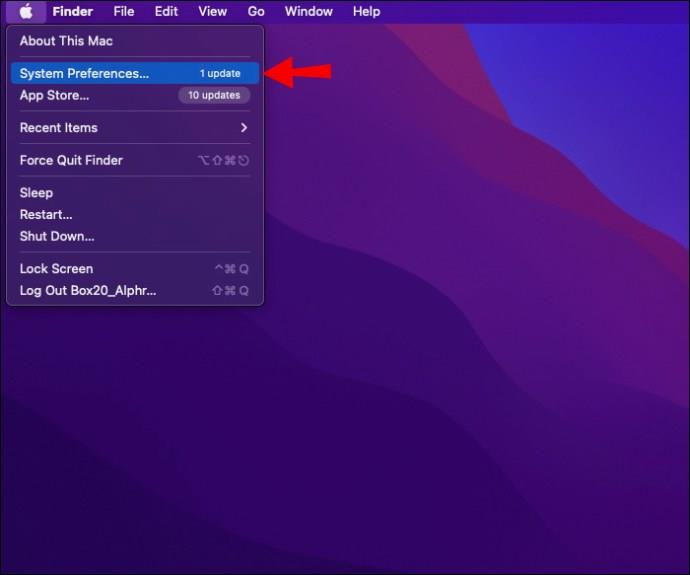
- Klik "Aksesibilitas".
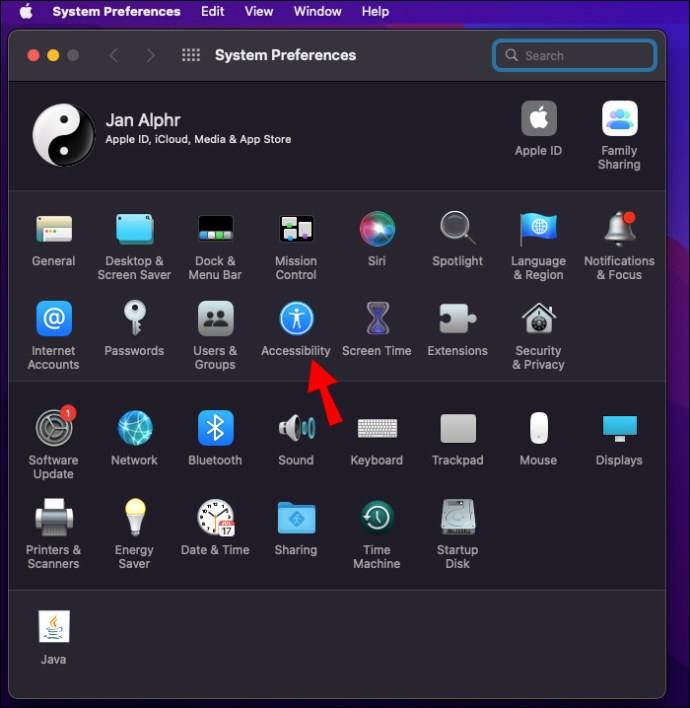
- Tekan "Tampilan" di tab kiri.
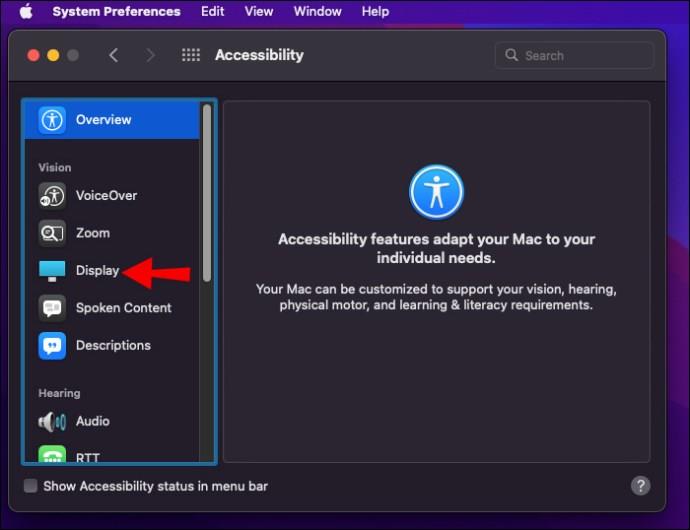
- Buka tab "Pointer" di tengah sisi kanan jendela.
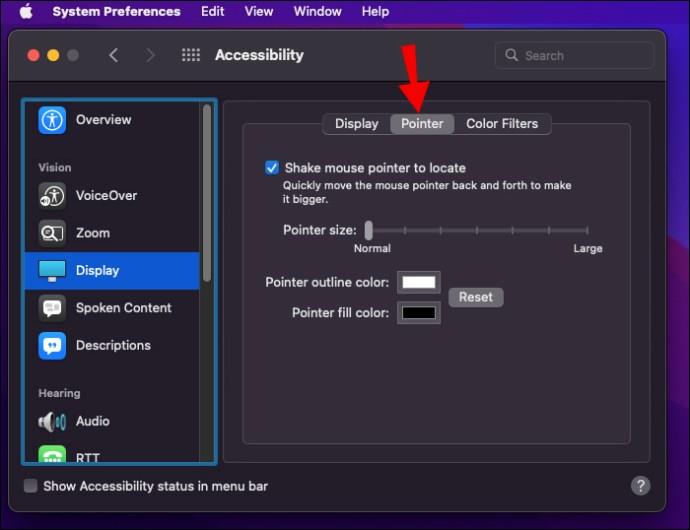
- Gerakkan penggeser untuk mengatur ukuran Penunjuk.
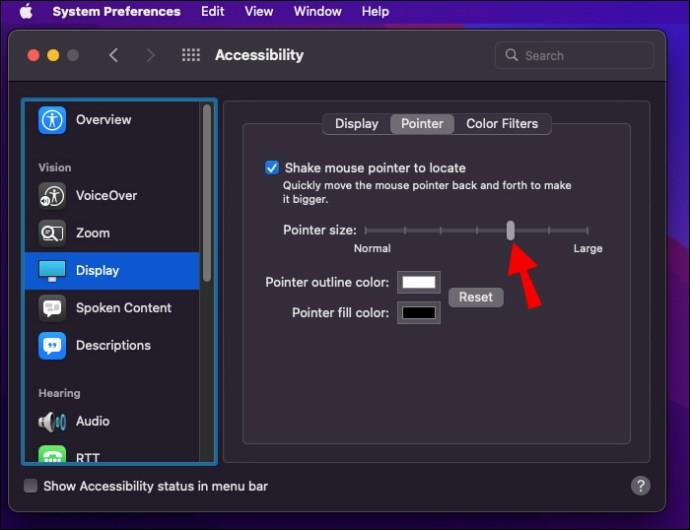
Lihat Solusi Yang Paling Sesuai Dengan Kebutuhan Anda
Memiliki ruang virtual ekstra dapat meningkatkan pengalaman kerja atau game Anda secara besar-besaran. Namun, ini hanya berlaku jika Anda mengetahui cara menyetel monitor dengan benar. Rekomendasi kami untuk Anda adalah mencoba berbagai solusi untuk penguncian mouse, dan lihat mana yang terbaik untuk Anda.
Apa alat pilihan Anda untuk mengunci mouse ke satu monitor? Beri tahu kami di bagian komentar di bawah!